Приложения не обновляются при выключенном экране
Если на Android не обновляются приложения, то первым делом следует проверить настройки Google Play Market. Возможно, автоматическое обновление выключено или настроено так, что происходит только при подключении устройства к сети Wi-Fi.
p, blockquote 1,0,0,0,0-->
Данная статья подходит для всех брендов, выпускающих телефоны на Android 9/8/7/6: Samsung, HTC, Lenovo, LG, Sony, ZTE, Huawei, Meizu, Fly, Alcatel, Xiaomi, Nokia и прочие. Мы не несем ответственности за ваши действия.
p, blockquote 2,0,0,0,0-->
Проверяем настройки Play Market
Если для установки приложений можно использовать Google Play на компьютере или APK-файлы, то для обновления программ и игр на Андроид должен быть установлен Плей Маркет.
p, blockquote 3,0,0,0,0-->
Важно также правильно настроить параметры его работы. Некорректная настройка может быть причиной почему на Android не обновляются приложения. Действуем по шагам:
p, blockquote 4,0,1,0,0-->
Увеличить
Если функция автообновления имеет статус «Никогда», то приложения будут обновляться только в ручном режиме. Делается это так:
p, blockquote 5,0,0,0,0-->
- Раскройте главное меню Play Market.
- Зайдите в раздел «Мои приложения и игры».
- На вкладке «Обновления» посмотрите, какие приложения имеют апдейты. Нажмите «Обновить» возле нужной программы/игры.
Увеличить
Если ручное обновление кажется неудобным, вернитесь в настройки Play Market и выберите другой статус функции автообновления. Например, «Только через Wi-Fi». В этом режиме приложения будут обновляться только в том случае, когда телефон будет подключен к сети Wi-Fi.
p, blockquote 6,0,0,0,0--> Увеличить
Если вы хотите, чтобы приложения обновлялись при любом подключении к интернету (через Wi-Fi или мобильный трафик 4G, 3G), то выберите режим «Всегда». Однако помните, что при скачивании обновлений через 3G или 4G подключение вы будете тратить мобильный трафик, количество которого ограничено тарифом сотового оператора.
p, blockquote 7,0,0,0,0-->
Статьи по теме:
Как отключить обновления на Android
Как обновить сервисы Google Play
p, blockquote 8,1,0,0,0-->
Проблемы с приложением Play Market
p, blockquote 9,0,0,0,0-->
- Откройте настройки, перейдите в раздел «Приложения».
- Найдите Google Play Market. Зайдите в параметры программы.
- Удалите обновления и кэш, сотрите данные.

Увеличить
p, blockquote 10,0,0,0,0--> Увеличить
Дополнительно следует зайти в аккаунт Google и убрать все галочки синхронизации. Затем перезагрузите телефон, снова зайдите в настройки аккаунта и включите синхронизацию.
p, blockquote 11,0,0,0,0-->
Для установки обновлений нужна свободная память. Если место во внутреннем хранилище и на microSD карте закончилось, необходимо удалить лишние данные. Чтобы проверить память:
p, blockquote 12,0,0,1,0-->
- Откройте настройки Android.
- Найдите раздел «Память».
- Посмотрите, какие данные занимают место, и подумайте, что можно удалить.
Память забивают также временные файлы приложений, который можно удалять в настройках. На Samsung очистка памяти от лишних данных реализована достаточно удобно: в настройках есть раздел «Оптимизация», при входе в который запускается анализ состояния устройства.
p, blockquote 13,0,0,0,0--> Увеличить
Одним из показателей является память. При нажатии на соответствующую пиктограмму система показывает, какой объем ненужных данных можно удалить.
p, blockquote 14,0,0,0,0-->
Как зарегистрироваться в Play Market, войти в него и удалить аккаунт
p, blockquote 15,0,0,0,0-->
Неподходящая версия Android
p, blockquote 16,0,0,0,0--> p, blockquote 17,0,0,0,1-->
Однако есть проблема: если телефон старый или просто слабый с точки зрения «железа», то поставить на него современные версии системы не получится. Поэтому некоторые приложения могут оказаться недоступными для установки и обновления.
Некоторые приложения, например, «ВКонтакте», «Яндекс.Музыка» и т.п. для работы в фоновом режиме требуют приобретения подписки.
Выполните следующие рекомендации:
Отключите оптимизацию расхода для приложения
- Откройте меню «Настройки» > «Приложения».
- Нажмите на три точки, выбрите пункт «Особые права доступа».


Разрешите приложению работать в фоновом режиме
- Откройте меню «Настройки» > «Приложения».
- Выберите в списке нужное Вам приложение.


Проверьте, не находится ли приложение в спящем режиме
Если у Вас Android 11
- Откройте меню «Настройки» > «Обслуживание устройства».
- Выберите пункт «Батарея» > «Ограничения в фоновом режиме» > «Приложения в режиме сна».
- Если нужное Вам приложение есть в этом списке, нажмите три точки, далее «Удалить приложения».
- Удалите нужное Вам приложение из списка.
Если у Вас Android 10
- Откройте меню «Настройки» > «Обслуживание устройства».
- Выберите пункт «Батарея» > «Мониторинг энергопотребления» > «Приложения в спящем режиме».
- Если нужное Вам приложение есть в этом списке, нажмите на значок корзины в правом верхнем углу.
- Удалите нужное Вам приложение из списка.
Если у Вас более ранняя версия Android
- Откройте меню «Настройки» > «Обслуживание устройства».
- Выберите пункт «Батарея» > три точки > «Ограничения в фоновом режиме» > «Приложения в спящем режиме».
- Если нужное Вам приложение есть в этом списке, нажмите на значок корзины в правом верхнем углу.
- Удалите нужное Вам приложение из списка.
Проверьте, не используются ли сторонние приложения-оптимизаторы
Если у Вас установлены приложения-оптимизаторы, влияющие на работу других приложений – отключите их.Выполните сброс настроек смартфона
Сброс настроек приведет к удалению всех данных с Вашего устройства.
Мы настоятельно рекомендуем сделать резервную копию всех ваших важных данных до сброса.

С каждым обновлением версии операционной системы Android владельцы телефонов замечают, что их телефон стал работать чуть быстрее и дольше. Хотя это всё можно отнести к чисто субъективной оценке человека, но, тем не менее, замеры производительности работы смартфона показали, что это правда. Как такое могло произойти, ведь электронная начинка телефонов осталась прежней?
Всё оказалось просто. Теперь Искусственный Интеллект (ИИ), которым оснащают последние версии ОС Android, берёт на себя основные функции управления мобильным устройством. Он предварительно анализирует работу телефона: какие приложения чаще используются, режим их использования и предпочтения владельца смартфона. И, исходя из этого, при запуске телефона ИИ сразу запускает основные программы, которыми чаще всего пользуются. И когда владелец телефона решает запустить то или иное приложение, оно, оказывается, уже было предварительно активировано и поэтому создаётся впечатление более быстрой работы телефона.
Конечно, запустить сразу все приложения не реально, поэтому ИИ запускает только самые востребованные, и при этом он очень внимательно следит за удержанием необходимого объёма свободной оперативной памяти, выгружая из неё «ненужные» на его взгляд программы.
Поэтому телефон сам поддерживает уровень быстродействия, и его владельцу уже не нужно думать о рациональной загрузке процессора телефона необходимыми программами. Такая автоматизация значительно повышает удобство пользования телефоном.
Но почему при выключении экрана и переходе телефона в спящий режим некоторые приложения останавливаются?
Это делает ИИ чтобы удержать высокое быстродействие телефона и сэкономить расход заряда батареи. Поэтому ИИ по своему усмотрению останавливает некоторые приложения и выгружает их из оперативной памяти. Т.е. автоматика отключает приложения работающие в фоновом режиме при блокировке экрана.
Особенно часто это бывает, когда на смартфоне активирован режим энергосбережения, в котором фоновые приложения «рубятся» системой особенно агрессивно. И не зря, когда вы активируете режим энергосбережения, вас предупреждают, что для экономии энергии в этом режиме будет «ограничена фоновая работа приложений, выключена автосинхронизация эл. почты и звуки системы, снижены зрительные эффекты».
А как сделать, чтобы нужные приложения в спящем режиме смартфона HUAWEI (honor) были активными и не выключались?
А как узнать какие приложения сейчас работают, а какие являются неактивными на смартфоне HUAWEI (honor)?
В любой момент вы можете познакомиться с перечнем Работающих приложений и с перечнем Неактивных приложений, которые находятся в подразделе «Для разработчиков» Настроек телефона. Для перехода к инструкции ознакомления с этими списками нажмите здесь.
Порядок настройки управления автозапуском и работой приложений в фоновом режиме на смартфонах HUAWEI (honor).
1. На Рабочем экране телефона запускаем приложение Настройки телефона.

2. В Настройках телефона выбираем раздел Батарея.

3. В разделе Батарея выбрать пункт Запуск приложений.

4. В разделе Запуск приложений находится список всех приложений установленных на смартфоне. Как правило, в первичных настройках смартфон берёт на себя автоматическое управление запуском и работой в фоновом режиме всех приложений. Поэтому напротив каждого значка приложения переключатель Автоматического управления находится во включенном положении. В верхней строке списка находится общий переключатель для всех приложений, который называется «Управляет всем автоматически», и обычно он тоже включен.
Для того чтобы произвести индивидуальную настройку работы приложения, нужно нажать на переключатель выбранного приложения. В нашем случае мы решили для приложения 2ГИС осуществить настройку его работы в фоновом режиме. Поэтому выключаем переключатель Автоматического управления для приложения 2ГИС.

5. После этого у вас появится окно настроек «Управление вручную». Мы решили из всех настроек оставить только принудительное включение работы приложения 2ГИС в фоновом режиме. Поэтому переключатели настроек Автозапуск и Косвенный запуск переводим в положение выключено. Для сохранения новых настроек нужно нажать на кнопку «ОК».

6. Теперь в разделе Запуск приложений переключатели Автоматического управления для приложения 2ГИС и «Управляет всем автоматически» находятся в выключенном положении. Все остальные приложения по-прежнему управляются автоматически ИИ телефона.
Для того, чтобы произвести индивидуальную настройку для других приложений, эту процедуру нужно повторить для каждого выбранного приложения.

Порядок перехода к спискам Работающих приложений и Неактивных приложений на смартфоне HUAWEI (honor).
1. Информация о Работающих приложениях и Неактивных приложениях находится в разделе «Для разработчиков» в Настройках телефона. Если вами ранее подраздел «Для разработчиков» не был активирован, то тогда вам нужно это сделать. Для перехода к статье Как включить режим «Для разработчиков» на смартфоне HUAWEI (honor)? вам нужно нажать здесь.
2. Итак, запускаем приложение Настройки телефона.
3. В Настройках телефона выбираем раздел Система.

4. В разделе Система выбрать пункт Для разработчиков.

5. Для просмотра списка работающих приложений нужно в подразделе «Для разработчиков» выбрать пункт Работающие приложения. Здесь откроется список Работающих приложений на текущий момент.

6. Для того, чтобы ознакомиться с информацией о Неактивных приложениях, вам в подразделе «Для разработчиков» нужно в нижней части этого подраздела выбрать пункт Неактивные приложения.
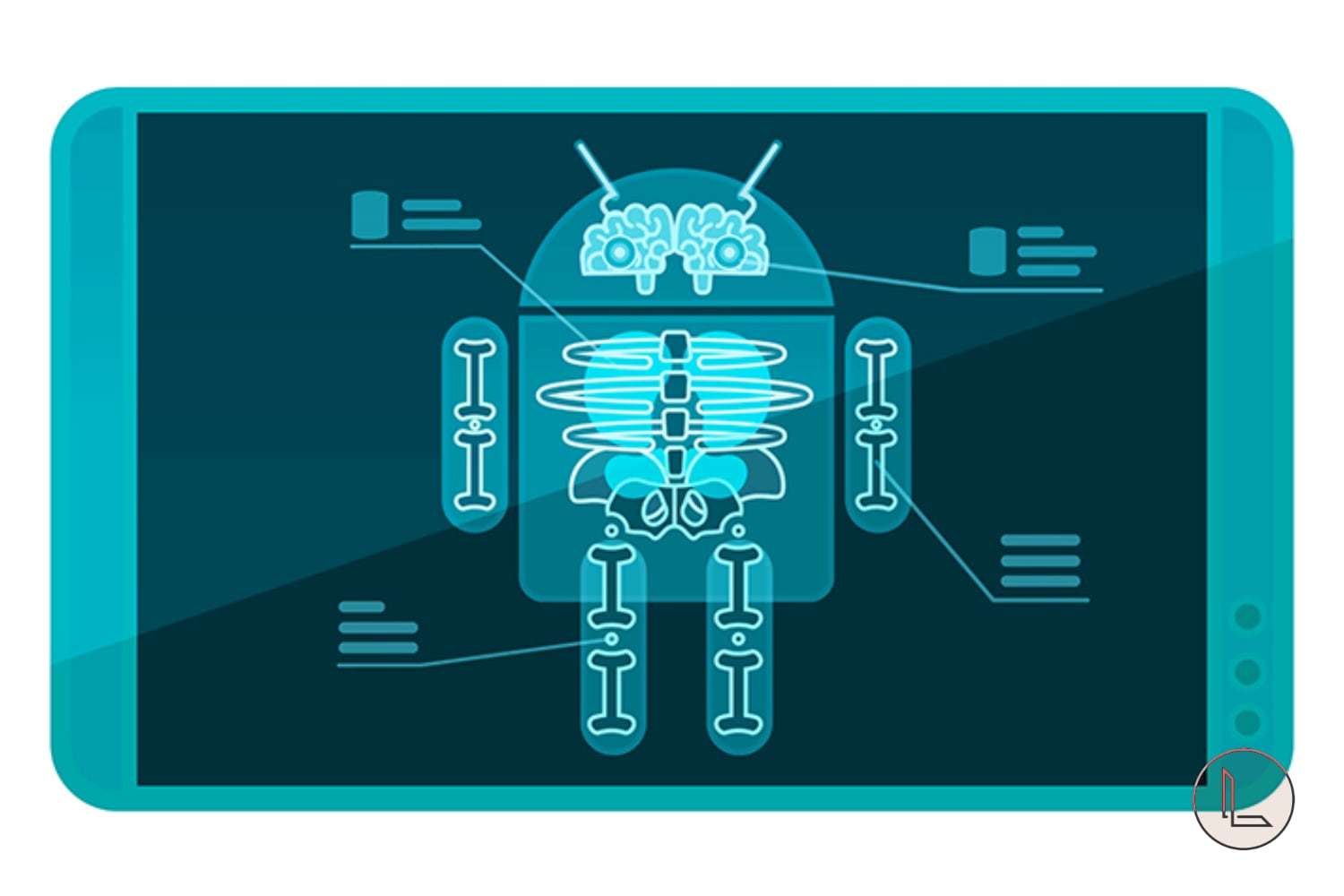
Смартфоны становятся все более мощными, но емкость аккумулятора не растет такими же темпами. Поэтому производители, с каждым новым выпуском Android, стараются установить больше функций экономии батареи.
Но некоторые заходят слишком далеко. Чтобы получить немного больше времени работы вашего устройства, они убивают полезные приложения в фоне. Это настолько абсурдно, что с некоторыми производителями (например, Nokia, Xiaomi, OnePlus или Huawei) наши смартфоны снова превращаются в тупые телефоны.
Тупые телефоны не могут выполнять какие-либо полезные задачи для нас в фоновом режиме, если в это время устройство не используется. И это влияет на большинство приложений.
Больше всего пострадали будильники, устройства слежения за состоянием здоровья, приложения для автоматизации или просто что-то, что должно выполнять какую-то работу в определенный момент, когда вы не используете свой телефон.
С Android 6 (Marshmallow) Google ввел режим Doze в базовую версию Android, пытаясь объединить экономию батареи для различных телефонов Android.

К сожалению, производители (например, Xiaomi, Huawei, OnePlus или даже Samsung …), похоже, не приняли это, и у них у всех есть свои собственные средства экономии батареи. Они, как правило, очень плохо написаны, экономя батарею поверхностно и с побочными эффектами.
Естественно, пользователи обвиняют разработчиков в том, что их приложения не работают. Но правда в том, что разработчики делают максимум возможного. Узнавайте новые настройки для конкретных устройств, чтобы их (ваши!) приложения работали правильно. Но во многих случаях это просто не возможно, поскольку поставщики имеют полный контроль над всеми процессами в смартфоне.
Чтобы проверить, на сколько агрессивно смартфон работает с приложениями в фоне: Как проверить работу приложений в фоновом режиме
Способы решения проблемы
Xiaomi

Традиционно Xiaomi и его Android-надстройка, под названием MIUI, относятся к наиболее проблемным на рынке в отношении нестандартных ограничений фонового процесса и нестандартных разрешений. Для этих расширений нет API и документации. В настройках по умолчанию фоновая обработка просто не работает должным образом. И приложения, использующие их, прерываются. Для решения проблемы читайте материал: Как запретить Xiaomi завершать программы в фоновом режиме.
Huawei

У Huawei все то же самое, что и в Xiaomi. Своя оболочка EMUI, которая накладывает серьезные ограничения на фоновые процессы. Для решения проблемы читайте материал: Как запретить Huawei убивать приложения в фоновом режиме.
Samsung

И даже Samsung – доминирующий поставщик на рынке Android смартфонов, со своей One UI, использует грязную технику экономии заряда батареи, которая может убить фоновые процессы и сделать будильник бесполезным. Для решения проблемы читайте материал: Как запретить Samsung убивать приложения в фоновом режиме.
OnePlus

Выпуская свои телефоны, OnePlus ввел одно из самых серьезных предельных фоновых ограничений на рынке на сегодняшний день. Превзойдя в этом даже те, которые используются в Xiaomi или Huawei. Пользователям Oxygen OS нужно не только включить дополнительные настройки, чтобы их приложения работали должным образом, но повторять это каждый раз после обновления прошивки. Как бороться с этим безобразием рассказал в материале: Как запретить OnePlus убивать приложения в фоновом режиме.
Meizu

Meizu Flyme OS, наравне с Huawei и Xiaomi в своем подходе к ограничениям фоновых процессов. Но они не так распространены на рынке и, таким образом, не причиняют такой боли разработчикам, как вышеупомянутые. Однако, вот материал про Meizu: Как ограничить Meizu в завершении приложений в фоне.
Google Pixel
![]()
Чистый Android лучшее что можно представить, но и у него есть. Для решения которых читайте материал: Как запретить Pixel завершать работу приложений в фоне.
NOKIA
Nokia на Android P убивает любой фоновый процесс, включая отслеживание сна (или любое другое отслеживание спорта) через 20 минут, если экран выключен. Кроме того, когда приложение убито, все уведомления прекращаются, что делает, например, любые приложения будильников бесполезными. Как избавиться от этих проблем читайте в материале: Как запретить Nokia вмешиваться в работу приложений в фоновом режиме.
Sony использует очень эффективную и нестандартную оптимизацию фонового процесса. Режим Stamina мгновенно прерывает все фоновые процессы и все уведомления, если он включен. Читайте материал: Как бороться с режимом Stamina в смартфонах Sony.
На устройствах Asus предустановлено приложение оптимизации под названием Power Master. Оно не дает запускаться приложениям и уничтожает фоновые задачи при выключении экрана. Полезный материал: Как отключить Power Master в смартфонах Asus.
Устройства Wiko определенно проблематичны с точки зрения нестандартной оптимизации фоновых процессов и корректировки настроек, которые необходимо выполнить, чтобы приложения работали должным образом. Решаем проблемы Wiko смартфонов.
Lenovo
Не обошло проблема стороной и производителя смартфонов Lenovo. Решаем проблемы Lenovo смартфонов.
Читайте также:


